Med varje kan hända så att lösenordet från telefonen plötsligt flög ut ur huvudet, och alla försök att komma ihåg är det förgäves. Detta är särskilt sant när din smartphone inte är skyddad av en digital kod, men ett grafiskt mönster. En sådan ritning kan endast låsas upp den korrekta kombinationen av linjer på skärmen. Observera att det ibland är möjligt att spara data i telefon, och ibland inte. Det beror på säkerhetsinställningarna för din telefon. Om parametrarna innehåller en växelbrytare för att automatisera alla data från enheten när du försöker skriva in ett lösenord i mer än femton gånger, så kommer du inte att kunna spara foton och program från din mobiltelefon. Ta reda på den fullständiga åtgärdsalgoritmen om du glömmer det grafiska lösenordet i den här artikeln.
Så här låser du upp telefonen om du glömde grafiskt lösenord: Återställ lösenord via post
Nästan alla enheter på Android och IOS operativsystem uppmanas att ange ditt konto innan du börjar arbeta med telefonen. Annars kommer en av huvudtjänsterna för nedladdning av applikationer, synkronisering och säkerhetskopiering att vara otillgänglig. Med hjälp av dessa referenser har du en chans att återställa eller återställa det grafiska lösenordet, samtidigt som du behåller de grundläggande data på telefonen.
- Till att börja med måste du försöka komma ihåg ditt grafiska lösenord. Om du inte lyckas är det här en del av instruktionen: du anger fel lösenord tills meddelandet visas på skärmen "Glömt ditt lösenord?".
- Om en växelströmbrytare installerades i dina säkerhetsinställningar, vilket gör att du kan radera alla data från telefonen när du försöker skriva in ett felaktigt lösenord i mer än femton gånger, kommer du att förlora all information ändå.

- Så snart du ser ett meddelande om det glömda lösenordet, klicka på det.
- Om du inte arbetar, försök klicka på hemknappen, kanske då ser du det här meddelandet.

- Systemet kommer att föreslå att du anger ditt konto från Google, vilket var bundet till enheten i början av användningen. Ange e-postadressen och lösenordet för att slutföra ingången.
- Så snart du loggar in, återställs det grafiska lösenordet, du får tillgång till enheten.
Observera att i den här situationen är backup-funktionen starkt användbar. Om data från telefonen raderas, återställ bara den sista säkerhetskopian. Då kommer alla dina foton, videor och applikationer att returneras till dina välbekanta platser.
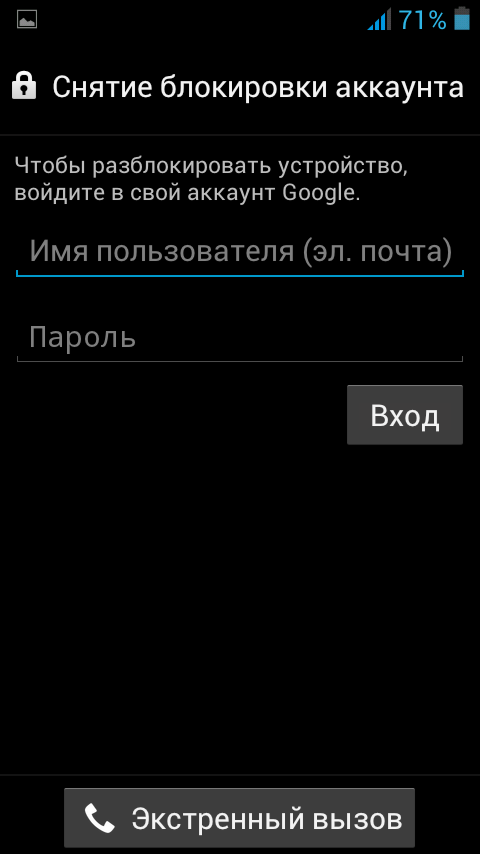
För att du ska kunna återställa Google-kontot är alltid tillgängligt, du bör ställa in inställningarna. Gå till enhetsparametrar.

Välj "Google". Det är i det här avsnittet att du kan arbeta med ett konto och fråga sina egna parametrar.

Här väljer du avsnittet "Säkerhet och inloggning". Ange ditt konto - det här är det viktigaste tillståndet, tack vare du kan återställa lösenordet i framtiden.

Så här låser du upp telefonen om du glömde det grafiska lösenordet: Återställ inställningarna till fabriken
Om det första alternativet inte hjälpte dig, är det bara att återställa inställningarna till fabriken. Detta är helt ätit från din telefon all data, och kommer att returnera den till det tillstånd där du har det direkt från butikslådan. Återigen, om du utför säkerhetskopior minst en gång i veckan, så kommer inga problem att orsaka det. Lär dig hur du gör det i artikeln. Hur man gör en säkerhetskopia Android.
- Först måste du gå till återställningsmenyn. För att göra detta måste du känna till nyckelkombinationen, som regel, den är samtidigt klämd "volym ner" och "hem" -knapparna. Hitta din kombination på Internet.
- Välj sedan alternativet "Fabriksåterställning" i menyn som öppnas.
Nu kommer Android att återställas, och den grafiska nyckeln är borttagen.































